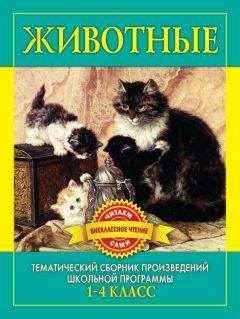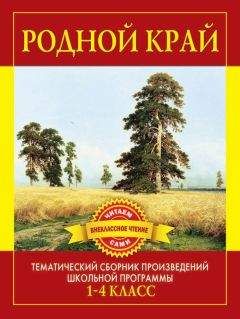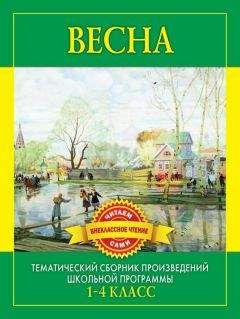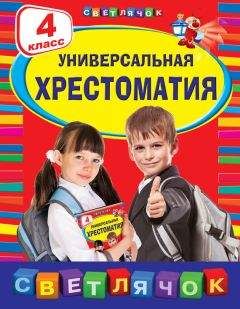Иван Жуков - Самоучитель работы на компьютере. Максимально просто и быстро

Обзор книги Иван Жуков - Самоучитель работы на компьютере. Максимально просто и быстро
Иван Жуков
Самоучитель работы на компьютере. Максимально просто и быстро
Купил маме компьютер и десять раз пожалел. Объясняю по сто раз одно и то же, толку ноль. Она забывает, нервничает. Понять ее можно, пожилой человек, а тут дорогая техника. И из меня, вероятно, учитель никакой. По отзывам нашел эту книгу, купил, и все проблемы решились. Очень доступное руководство и написано так, что и маме-пенсионерке понятно. Книга небольшая, прочитать и освоить все можно буквально за несколько часов. Очень удобно расположена информация, и хорошо, что в книге крупный шрифт и много иллюстраций.
Виталий, МоскваИсчерпывающе полная информация о том, как освоить компьютер. Очень полезно тем, кто никогда не работал на компьютере. Написано доступно и понятно! И главное – без всяких сложных слов. Все просто.
Владимир Сергеевич, МоскваОтличная книга! Много иллюстраций, хороший шрифт, удобно положить книгу перед собой, читать и сразу что-то пробовать. Осваивать компьютер с ней очень удобно.
Татьяна, СмоленскМне компьютер подарили. Естественно, как работать с ним, я не знала, а спросить не у кого. На счастье выбрала в магазине именно эту книгу. С ней я поняла, какая замечательная и удобная вещь у меня есть. Я теперь и письма пишу, и фото все собрала в одном месте, а свои сериалы смотрю, когда время есть и без рекламы. И главное, потратила на обучение не больше часа. Тут все понятно.
Татьяна Ивановна, ИжевскКупил две книги разных авторов по обучению на компьютере. На обеих было написано, что для пенсионеров, в любом возрасте и так далее. Начал читать, вроде все понятно, как в программах работать, но вот как этот агрегат включить, ни в одной, ни в другой книге написано не было. Информация вроде есть, а толку нет. А в этой книге я нашел как раз то, что нужно. Самые простые действия. А уж дальше я и сам разберусь, без книг. Тем более с этой книгой страх перед компьютером у меня улетучился почти сразу.
Юрий Васильевич, ОмскКомпьютер нужен и в 8 лет, и в 80
Да-да, мы не ошиблись, указывая возраст пользователей компьютеров. Понятно, что школьнику компьютер помогает в учебе. Но и пожилому человеку без компьютера в последнее время не обойтись. Нужно посмотреть фотографии внуков, срочно позвонить в другой город или даже в другую страну, отправить сообщение друзьям, купить книгу или новый инструмент для дачи, посмотреть какой-нибудь редкий фильм, а может быть, найти рядом с домом группу единомышленников для занятий шведской ходьбой? Все это и многое-многое другое можно сделать очень быстро, часто бесплатно (или намного дешевле), если у вас есть компьютер. Например, совершенно не нужно платить за междугородние переговоры. Специальная программа позволит звонить в любую точку мира абсолютно бесплатно, говорить сколько угодно, да еще и видеть вашего собеседника. И объезжать сто магазинов в поисках той самой модели лопаты тоже нет никакой необходимости. Достаточно выйти в сеть Интернет и купить все, что вам нужно, да еще и дешевле.
И самое главное – освоить компьютер и пользоваться всеми этими преимуществами можно не только в 20 или 30, но и в 80 лет!
Эта книга написана для того, чтобы вы убедились: компьютер – это просто! И совсем не страшно.
В этой книге мало текста и много наглядных иллюстраций с пояснениями.
В этой книге нет ненужной информации, которая никогда новичку не пригодится – мы экономим ваше время и силы.
В этой книге объясняются даже самые элементарные действия. Мы понимаем, что человеку, который никогда не работал на компьютере, может быть сложно даже включить и выключить его.
По этой книге на самом деле можно очень быстро научиться работать на компьютере.
Если мы вас убедили, начнем!
Но прежде один совет. Не читайте эту книгу саму по себе, в отрыве от компьютера. Вы только запутаетесь и испугаетесь. Обязательно сядьте рядом с компьютером и нажимайте на кнопки, о которых говорится.
Не торопитесь, дайте себе время!
И вы убедитесь, что все действительно очень просто!
Из чего состоит компьютер
Компьютер состоит из трех основных частей:
✓ системный блок – это и есть сам компьютер, его мозг;
✓ монитор, который позволяет видеть работу разных программ;
✓ клавиатура – ваш командный пункт, с ее помощью вы отдаете приказы и набираете все ваши тексты.
Кроме этого есть мышка – в принципе, она не обязательна, так как просто дублирует часть функций клавиатуры, но с ней удобнее, поэтому мышка уже стала неотъемлемой частью компьютера.
Также есть устройство бесперебойного питания и сетевой фильтр, которые защищают компьютер от скачков напряжения и внезапного отключения электричества. Но они тоже не обязательные.
Чтобы компьютер заработал, вам нужно купить и соединить между собой:
✓ системный блок;
✓ монитор;
✓ клавиатуру.
Если вам достался чей-то компьютер, в котором все части уже соединены, то вы можете не читать этот раздел, а перейти сразу к разделу «Включаем компьютер!».
Системный блок
Это, собственно говоря, и есть ваш компьютер. Выглядит он примерно так, как на рисунке, с некоторыми вариациями.
Минимум знаний для покупкиПочти все современные компьютеры достаточно мощные.
Любого системного блока, который продается сегодня в магазине, будет достаточно, чтобы работать с очень большим набором программ.
Что находится в системном блокеВнутри системного блока собраны важные детали. Знать их названия вам не обязательно.
1. На передней панели у системного блока находится кнопка включения (о том, как ее использовать, поговорим чуть позже).
2. Также на передней панели, скорее всего, будет расположен DVD-привод – похож на обычный проигрыватель.
3. Там же могут размещаться и разные разъемы (их может и не быть) для подключения так называемой флешки, карт памяти, которые есть в фотоаппарате или телефоне, или дополнительного оборудования, например принтера.
4. Разъемы могут находиться и на задней панели системного блока (вы сюда подключаете монитор).
Набор приспособлений, которыми снабжен системный блок, зависит от конкретной модели.
Как подключить системный блок1. Для этого у вас должен быть вот такой шнур.
2. Найдите на задней панели системного блока подходящий разъем и воткните в него шнур. Второй конец шнура воткните в розетку.
NB! Желательно не подключать системный блок к электрической розетке напрямую, а использовать для этого сетевой фильтр или/и устройство бесперебойного питания.
Монитор
Это устройство, похожее на телевизор, помогает общаться со стационарным компьютером. И, конечно, монитор можно использовать и как телевизор, но не обычный, а с намного большими возможностями, позволяющими: смотреть фильмы, фотографии, компьютерные игры, телевизионные программы и многое другое.
Современные мониторы – плоские с жидкокристаллическим экраном.
Минимум знаний для покупки1. Важно знать цену и размер экрана.
2. Размер – это диагональ монитора в дюймах. Все как у телевизора.
3. Наиболее комфортно работать с монитором 17 дюймов. Он достаточно большой, чтобы все было хорошо видно, но не слишком громоздкий.
Подключаем мониторВ комплекте с монитором – два шнура.
1. Подключите монитор к электричеству точно так же, как подключаете телевизор.
2. Соедините монитор с системным блоком (который, как мы помним, является центром, мозгом нашего компьютера).
Перепутать шнуры очень сложно, практически невозможно, потому что у них разные штекеры.
1. Найдите тот, который заканчивается обычной вилкой. Этот – для подключения к электричеству.
2. Найдите тот, у которого с двух сторон штекеры, как на нашей фотографии (тип зависит от модели монитора). Этот – для подключения к системному блоку.
3. При помощи первого шнура подключите монитор к электричеству. С электрической розеткой у вас проблем не возникнет. Но и в мониторе для этого шнура есть отверстие, в которое никакой другой шнур просто не вставить. Сделано это специально, чтобы процесс подключения был простым и не вызывал путаницы.
4. Не торопясь осмотрите монитор, найдите подходящий разъем и воткните в него штекер.
5. Теперь подключим наш монитор к системному блоку.
Посмотрите на форму штекера от монитора и найдите на системном блоке подходящий для него разъем (напоминаем, обычно штекер и разъем имеют одинаковый цвет и форму). На нашем рисунке показано, как он выглядит.